win10开机桌面假死只有鼠标能动的解决方法
来源:Win7之家
时间:2023-08-01 14:34:39 385浏览 收藏
IT行业相对于一般传统行业,发展更新速度更快,一旦停止了学习,很快就会被行业所淘汰。所以我们需要踏踏实实的不断学习,精进自己的技术,尤其是初学者。今天golang学习网给大家整理了《win10开机桌面假死只有鼠标能动的解决方法》,聊聊,我们一起来看看吧!
win10电脑假死只有鼠标能动?其实只要是使用过电脑计算机有一段时间的朋友都会遇到此类情况,而一般遇到此类电脑假死情况的人只会盲目的重复重启电脑计算机,但重启计算机的操作是徒劳无获的,下面就教大家win10电脑假死只有鼠标能动到底该如何解决!快来学习一下吧。
1、如果键盘可以使用,按 Ctrl + Alt + Delete 组合键,在打开的界面中,选择任务管理器;
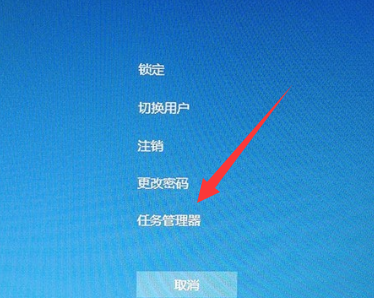
2、任务管理器窗口中,找到并点击Windows 资源管理器,然后点击右下角的重新启动;
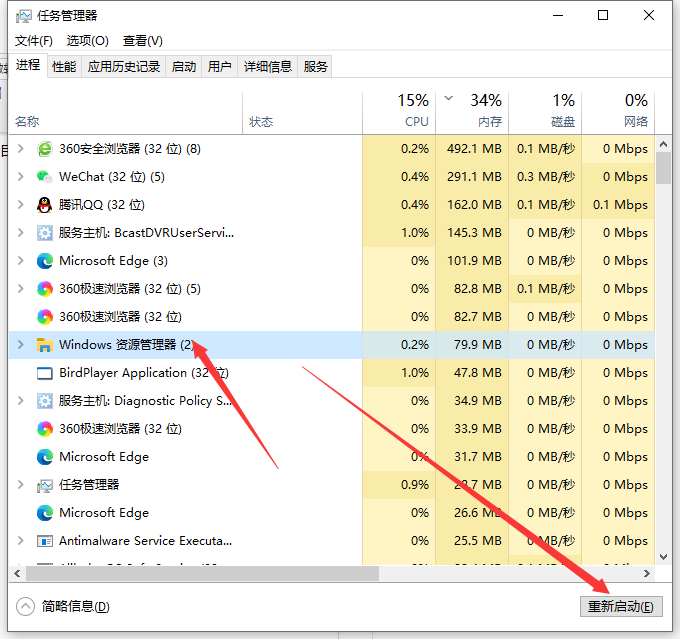
3、然后点击上面的文件,运行新任务。
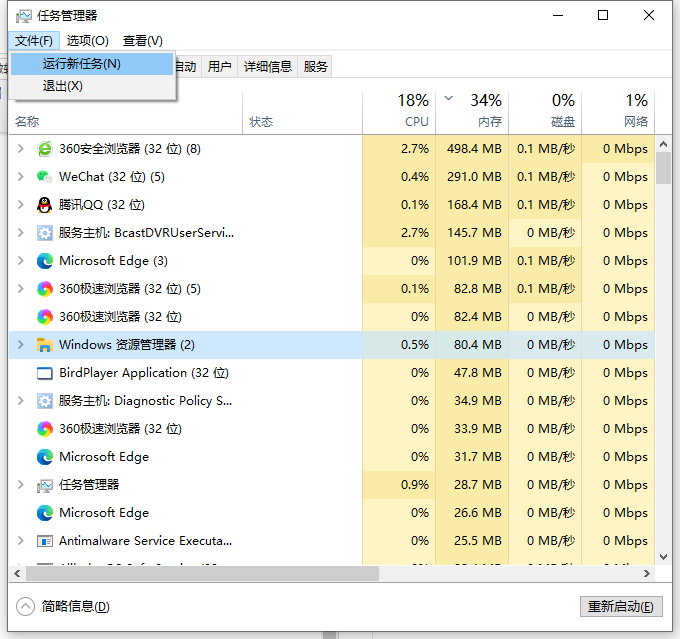
4、然后输入explorer.exe,然后将下面的框框勾选上即可。
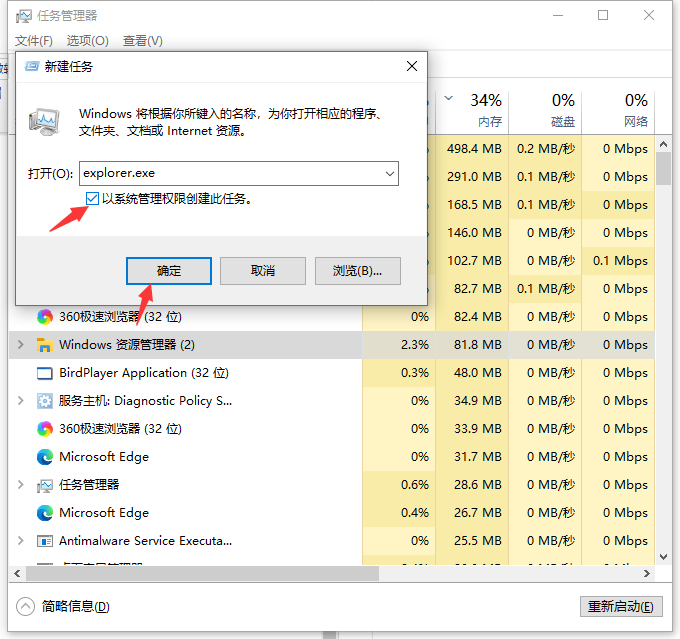
以上就是win10开机桌面假死只有鼠标能动的解决方法啦,希望能帮助到大家。
今天关于《win10开机桌面假死只有鼠标能动的解决方法》的内容就介绍到这里了,是不是学起来一目了然!想要了解更多关于"win","开机","假死"的内容请关注golang学习网公众号!
声明:本文转载于:Win7之家 如有侵犯,请联系study_golang@163.com删除
相关阅读
更多>
-
501 收藏
-
501 收藏
-
501 收藏
-
501 收藏
-
501 收藏
最新阅读
更多>
-
141 收藏
-
355 收藏
-
270 收藏
-
332 收藏
-
439 收藏
-
409 收藏
-
157 收藏
-
354 收藏
-
378 收藏
-
479 收藏
-
304 收藏
-
474 收藏
课程推荐
更多>
-

- 前端进阶之JavaScript设计模式
- 设计模式是开发人员在软件开发过程中面临一般问题时的解决方案,代表了最佳的实践。本课程的主打内容包括JS常见设计模式以及具体应用场景,打造一站式知识长龙服务,适合有JS基础的同学学习。
- 立即学习 543次学习
-

- GO语言核心编程课程
- 本课程采用真实案例,全面具体可落地,从理论到实践,一步一步将GO核心编程技术、编程思想、底层实现融会贯通,使学习者贴近时代脉搏,做IT互联网时代的弄潮儿。
- 立即学习 516次学习
-

- 简单聊聊mysql8与网络通信
- 如有问题加微信:Le-studyg;在课程中,我们将首先介绍MySQL8的新特性,包括性能优化、安全增强、新数据类型等,帮助学生快速熟悉MySQL8的最新功能。接着,我们将深入解析MySQL的网络通信机制,包括协议、连接管理、数据传输等,让
- 立即学习 500次学习
-

- JavaScript正则表达式基础与实战
- 在任何一门编程语言中,正则表达式,都是一项重要的知识,它提供了高效的字符串匹配与捕获机制,可以极大的简化程序设计。
- 立即学习 487次学习
-

- 从零制作响应式网站—Grid布局
- 本系列教程将展示从零制作一个假想的网络科技公司官网,分为导航,轮播,关于我们,成功案例,服务流程,团队介绍,数据部分,公司动态,底部信息等内容区块。网站整体采用CSSGrid布局,支持响应式,有流畅过渡和展现动画。
- 立即学习 485次学习
